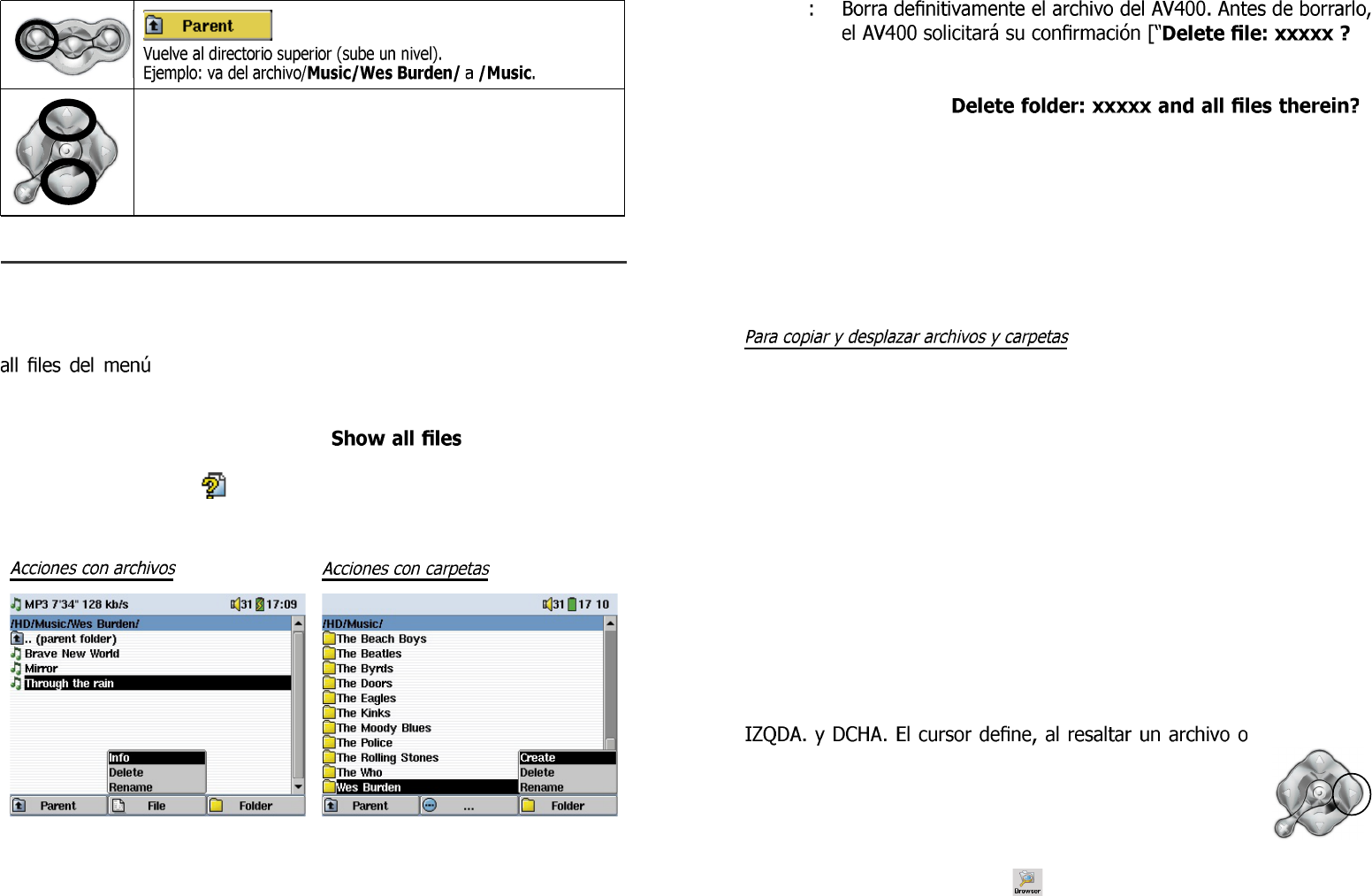Mueve el cursor abajo/arriba hasta el archivo o carpeta anterior/
siguiente.
15.2 Acciones con archivos y carpetas
Dependiendo de dónde se encuentre dentro del sistema de directorios,
tendrá la opción de manipular archivos y carpetas. En el menú principal,
haga clic en el Navegador (Browser). Recuerde que si el parámetro Show
Setup > System está en Off, el AV400 únicamente
mostrará archivos de tipo .mp3, .jpg, .avi, etc. Es decir, sólo visualizará los
archivos que pueda reproducir. Para ver todos los archivos, incluidos los que
no pueden reproducirse, el parámetro debe estar en On.
Los archivos que no se pueden reproducir vienen precedidos por el icono
de archivo desconocido .
Info: Visualiza datos de los archivos tales como la duración de la
canción o el vídeo, el tamaño de la fotografía, los kilobytes
utilizados del disco duro, la fecha de creación, etc.
Delete
”].
Utilice los botones de función para contestar Sí o No. Si borra
una carpeta, borrará todo su contenido, y el dispositivo le
preguntará “ ”.
Utilice los botones de función para contestar Sí o No.
Rename: Asigna un nuevo nombre al archivo o carpeta. Aparecerá
el teclado virtual (véase la sección 15.3), en donde deberá
introducir el nuevo nombre del archivo o carpeta.
Create: Crea una nueva carpeta en el nivel actual del directorio.
Aparecerá el teclado virtual (véase la sección 15.3), en donde
deberá introducir el nombre de la carpeta recién creada.
Gracias al exclusivo navegador doble de Archos, podrá copiar o desplazar
archivos de un lugar a otro dentro de la estructura de archivos (máximo de
1.000 archivos por carpeta). Para abrir la segunda ventana del navegador,
sólo tiene que pulsar el botón DCHA. Puede utilizar el doble navegador
de diversas formas:
Modo Fotografía: El navegador de la izqda. corresponde a la tarjeta de
memoria introducida y el de la dcha. al disco duro del AV400.
Modo Música: El navegador de la izqda. es el disco duro del AV400 y el
de la dcha. la lista de canciones.
Modo Navegación: Dos ventanas para navegar por dos secciones
distintas del disco duro del AV400.
Para saltar de una ventana a otra, utilice los botones
carpeta, qué ventana es la fuente de la copia, mientras que
la carpeta de destino será la otra ventana. Por ejemplo,
queremos copiar el archivo Project X.doc de la carpeta
HD/Data/Files from Work a la carpeta HD/Data/
Backed up Files. Empezaremos a partir de la pantalla
principal del modo Navegación .